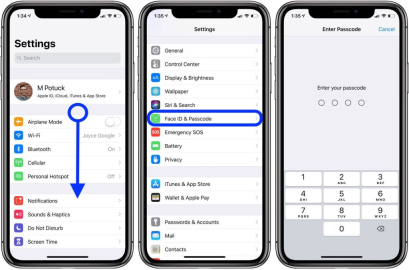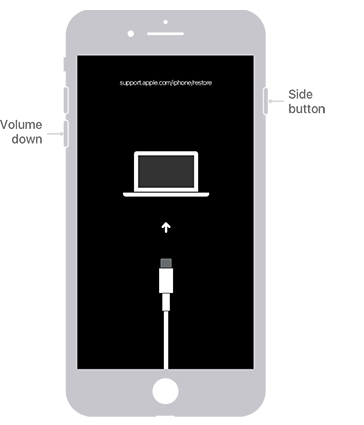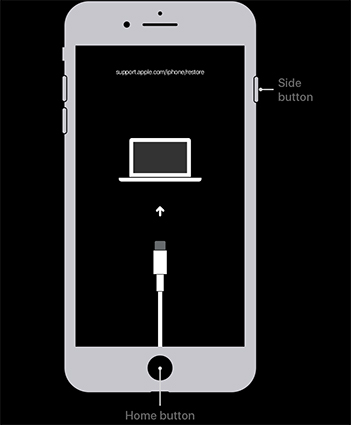Ekran kilidi son derece faydalı olmasına ve devre dışı bırakılmamasına rağmen, gerekli bulabileceğiniz çeşitli senaryolar vardır. iPhone'dan şifreyi kaldır . Örneğin, iPhone'unuzu başka bir kullanıcıya satıyorsanız veya başka bir kullanıcıya veriyorsanız, yeni kullanıcının iPhone'u kolaylıkla kullanabilmesini sağlamak için ekran kilidi parolasını kaldırmanız gerekir. Ayrıca, şifreli ikinci el bir iPhone satın aldığınızda, şifreyi iPhone'dan kaldırmak da gereklidir.
Bu yazıda, iPhone şifresinden anında kolayca kurtulmak için kullanabileceğiniz çeşitli verimli ve etkili yöntemler hakkında size rehberlik ediyoruz. İşte zaman kaybetmeden iPhone'un kilidini açmanın en iyi yolunu seçmenize yardımcı olacak bir Genel Bakış:
| Öneri Dizini | ||||
| Kullanım Gereksinimleri | Ekran şifresine ihtiyacınız var. | Bir bilgisayara ihtiyacınız var, HERHANGİ bir şifreye gerek yok. | Bir bilgisayara ihtiyacınız var, tüm tuşlar kullanılabilir, takılmamak için iPhone'da donanım sorunu yok. | Find My iPhone'da etkin, konum açık, Apple kimliği ve parola biliniyor. |
1. Yol: Doğrudan iPhone'da Parolayı Kapatın
Bu yöntemin etkili bir şekilde çalışması için, parolayı kaldırmadan önce bilmeniz gerekir veya iPhone'u kullanıyor ve iPhone'da parolayı kapatmak istiyorsunuz. iPhone parolanızı kaybettiyseniz veya unuttuysanız, iPhone parolasını kaldırmanıza yardımcı olacak aşağıdaki alternatif yöntemleri göz önünde bulundurmalısınız.
Şimdi iPhone parolanızı iPhone ayarlarından nasıl kaldırabileceğinizi anlatan adım adım kılavuza bir göz atalım.
- iPhone'unuzda Ayarlar uygulamasını başlatın.
- “Yüz Kimliği ve Parola” veya “Dokunma Kimliği ve Parola” seçeneğine gidin ve açmak için üzerine dokunun.
Şimdi iPhone şifrenizi girmeniz istenecek. Uygun davran.

- Ardından, aşağı kaydırın ve “Şifreyi Kapat” seçeneğini seçin.
Ekranınızda bir istem belirecektir. Komutu onaylamak için “Kapat” a basın. Daha sonra, şifre otomatik olarak iPhone'unuzdan kaldırılacaktır.

2. Yol: PassFab iPhone Unlock ile iPhone'dan Parolayı Kaldırın
iPhone parolanızı kaybettiyseniz veya unuttuysanız, parolayı iPhone ayarlarından kaldıramazsınız. Bu durumda sizin için en kolay çözüm kullanmaktır. PassFab iPhone Unlock Parola olmadan iPhone'un kilidini açma dahil, iPhone kullanıcılarının sıkça karşılaştığı çeşitli sorunları çözmenize yardımcı olmak için.
Ayrıca, PassFab iPhone Unlock, kullanıcıları eğlendirdiği son derece sezgisel arayüzü ile de bilinir. Özelliklerinin çoğu oldukça basittir ve işlem sırasında herhangi bir zorluk veya rahatsızlıkla karşılaşmamanızı sağlar.
Aşağıda, PassFab iPhone Unlock'ın sunduğu en belirgin özelliklerin bir listesi bulunmaktadır.
- Bozuk, devre dışı bırakılmış veya kilitli bir iPhone'un kilidini açın /iPad/ iPod Touch dakikalar içinde.
- Apple Kimliği ve Parola olmadan Apple aygıtlarınızda fabrika ayarlarına sıfırlama yapın.
- Apple kimliğini parola veya doğrulama olmadan iPhone/ iPad/ iPod Touch'tan kaldırın.
- Veri kaybı olmadan iPhone/iPad'den ekran süresi kısıtlamalarını atlayın.
- Cihazlarınızda üçüncü taraf denetimini önlemek için Uzaktan Yönetimi atlayın.
Aşağıdaki adımlar, PassFab iPhone Unlock ile iPhone'dan parolanın nasıl kaldırılacağını gösterir.
Bilgisayarınıza PassFab iPhone Unlock'ı indirin ve yükleyin. Başlatın ve devam etmek için ana arayüzden “Başlat” a basın.

Ardından, iPhone'unuzu bir USB kablosuyla bilgisayara bağlayın. Ardından, "İleri" ye basın.

Devam etmek için üretici yazılımı paketini indirin. İstediğiniz dosya yolunu seçin ve “İndir”e basın. İnternet bağlantınızın hızına bağlı olarak biraz zaman alabilir.

İndirme işlemi tamamlandıktan sonra, iPhone şifresini kaldırmaya başlamak için “Kaldırmayı Başlat” a basın.

Daha sonra, iPhone'unuzu parola olmadan kurabilir ve kullanabilirsiniz.

Yol 3: iTunes Kullanarak Parolayı iPhone'dan Kaldırın
Parolanın iPhone'dan nasıl kaldırılacağına ilişkin başka bir çözüm de iTunes'un yardımıyla. Ayrıca, iPhone şifresini kaldırmak için bu yöntemi kullanarak, tuşların iyi olduğundan ve iPhone'unuzun donanım sorunu olmadığından emin olmanız gerekir. Çünkü iPhone'unuzda bazı sorunlar varsa, kurtarma modu ekranında takılıp kalacaktır.
İTunes'u kullanarak şifreyi iPhone'dan nasıl kaldıracağınız aşağıda açıklanmıştır.
- Bilgisayarınızda iTunes'u açın.
- iPhone'u kurtarma moduna geçirmek için bazı tuş işlemlerini gerçekleştirin.
iPhone 8 ve sonraki sürümleri için: Kapatma kaydırıcısı görünene kadar Yan düğmeyi ve bir Ses düğmesini basılı tutun. Bu kaydırıcıyı sürükleyerek iPhone'unuzu kapatın. Yan düğmeyi basılı tutarken iPhone'unuzu bilgisayarınıza bağlayın. Kurtarma Modu ekranı görünene kadar bu düğmeyi basılı tutmaya devam edin.

iPhone 7 ve 7 Plus için: Kapatma kaydırıcısı görünene kadar Yan düğmeyi basılı tutun. Bu kaydırıcıyı sürükleyin ve iPhone'unuzu kapatın. Sesi Kıs düğmesini basılı tutarken iPhone'u bilgisayara bağlayın. Kurtarma Modu ekranı görünene kadar bu düğmeyi basılı tutmaya devam edin.

iPhone 6s ve önceki sürümleri için: Kapatma kaydırıcısı görünene kadar Yan veya Üst düğmeyi basılı tutun. Cihazınızı kapatmak için bu kaydırıcıyı sürükleyin. Ana Ekran düğmesini basılı tutarken iPhone'u bilgisayara bağlayın. Kurtarma Modu ekranı görünene kadar bu düğmeyi basılı tutmaya devam edin.

Ekranınızda bir istem belirecektir. “Geri Yükle”ye basın ve işlemin tamamlanmasını bekleyin.

Yol 4: Parolayı iCloud aracılığıyla iPhone'dan kaldırın
Son olarak, iPhone parolasını kaldırmanın bir başka etkili yolu da iCloud'dur. iCloud ile kullanıcılar, parola da dahil olmak üzere iPhone'larındaki tüm verileri uzaktan silebilir.
Ancak, çalışan bir internet bağlantınızın olması gerekiyor ve iPhone'a bağlı Apple Kimliği ve şifresini biliyorsunuz. Ayrıca, iPhone'unuzda “Find My” özelliğinin de etkinleştirilmesi gerekir.
Açık iCloud.com bilgisayarınızda Apple Kimliğiniz ve Parolanızla oturum açın. Devam etmek için Apple Kimliğiniz ve Parolanızla oturum açın.

2. iCloud menüsünden “iPhone Bul” seçeneğini seçin.

3.Apple Kimliğinize ve Parolanıza bağlı tüm cihazları görüntülemek için “Tüm Cihazlar”ı seçin. Kilitli iPhone'u seçin ve “iPhone'u Sil” düğmesine basın.


Komutunuzu onaylamak için tekrar "Sil" düğmesine basın.

Apple Kimliğini ve Parolasını yazın ve iPhone'unuzu silmeye başlamak için Ok simgesine basın.

Parolayı iPhone'dan Kaldırma Hakkında Bilmeniz Gereken Bazı Sorular
S1: iPhone'unuzu parola olmadan nasıl sıfırlarsınız?
İPhone'unuzu şifre olmadan sıfırlamak için ilk yol dışında yukarıdaki yolları da kullanabilirsiniz. Ayrıca, iPhone'u herhangi bir parola olmadan sıfırlamak istiyorsanız, PassFab iPhone Unlock en iyi seçiminizdir.
S2: iPhone'un kilidini parola olmadan açmayı biliyor musunuz?
Aslında, parolayı bilmiyorsanız ve iPhone devre dışıysa, tek seçeneğiniz parola dahil iPhone'u silmektir. Parola olmadan iPhone'un kilidini açmak için PassFab iPhone Unlock, iTunes ve iCloud'u da kullanabilirsiniz.
S3: Parola olmadan bir iPhone'da ekran süresini nasıl devre dışı bırakırım?
Ekran süresi parolasını unuttuysanız ancak devre dışı bırakmak istiyorsanız, PassFab iPhone Unlock veri kaybı olmadan parolayı kaldırmanıza da yardımcı olabilir.
Çözüm
Şimdiye kadar, iPhone'dan parolayı kaldırmanın basit ama en etkili yollarının tam olarak farkında olmalısınız. Bunu minimum çabayla ve hiçbir güçlükle karşılaşmadan yapmayı düşünüyorsanız, kesinlikle vermelisiniz. PassFab iPhone Unlock bir deneme. En az gereksinime sahiptir ve en yüksek başarı oranını sunar.

PassFab iPhone Unlock
- Her türlü ekran kilidinin kilidini açın
- Parola olmadan Apple Kimliği/iCloud'un kilidini açın
- Parola olmadan ekran süresini atla
- Kullanıcı adı ve parola olmadan MDM'yi atlayın
- iPhone/iPad ve en son iOS 15 sürümünü destekleyin
PassFab iPhone Unlock, macworld, makeuseof, appleinsider vb. gibi birçok medya tarafından önerildi.